Запольская СШ
Галоўная
Дакументацыя
Настаўніцкая
Для вучняў
Для бацькоў
Спартыўная
Каардынаты
Фотагалерэя
Творчасць
Фотарэпарцер
Гасцеўня
Інфармацыя аб сайцеРознае
Каляндар
Апошнія навіны
Запольская зіма...
| File-New | 1. Створым дакумент памерам 1280х1024 з дапамогай меню File-New |
|---|---|
| 2. Зараз трэба зрабіць прыгожую градыентную заліўку. Выбіраем інструмент Gradient tool і задайце такія настройкі | |
| Прыкладна такі градыен можна стварыць на аснове таго ж чорна-белага градыента | |
| Пераводзім курсор на наша палатно і праводзім вертыкальную лінію знізу ўверх. Атрымаецца прыкладна такі фон: | |
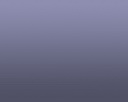 |
|
| Windows-Actions | 3. Камандай Windows-Actions адкроем акно actions. Усталюем экшэн...(як гэта робіцца, глядзім тут) |
| 4. Націснем на кнопку Play Selection. Адкроецца акно, у якім вы абярыце патрэбны малюнак, да якога прыменіце экшэн. | |
| 5.Атрымаецца наступны малюнак. | |
| Merge Layers | 6.Улічваем тое, што гэты малюнам мае шмат слаеў. Утрымліваючы клавішу Shift, выдзяляем усе слаи, акрамя нижняга (background), пасля ціснем правую кнопку мышы і выбіраем каманду Merge Layers (аб'яднаць слаі). |
| 6. С дапамогай інструмента Move tool пераносім атрыманае фота на наша палатно. Новы слой называем Фота1 | |
| 7. Аналагічна абрабатываем яшчэ некалькі фота. Імя даем адпаведна Фота2, Фота3, ... | |
| 8. Глядзім, што атрымалась: | |
 |
|
| 9. Зараз выбіраем інструмент Horyzontal Type Tool, тып шрыфта і яго памер на свой густ, атрыманы тэкст заліваем адвольным стылем (каманда меню Windows-Style). Дарэчы, усталеўваюцца аналагічна экшэнам. Знайсці прыгожыя стылі можна тут | |
| Вось што атрымаецца: | |
 |
|
| Layer-New-Laye | 10.Дабавім яшчэ адзін слой (Layer-New-Layer) і перацягнем яго пад слой з тэкстам. Назавем яго "Snow" |
| 11.Скачаем тут кісці сняжынак.Скарыстаемся інструментам Brush Tool | |
| Усталюем іх наступным чынам: | |
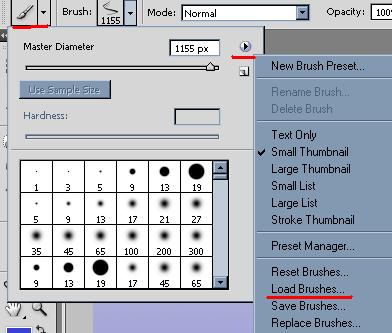 |
|
| 12. Далей выбіраеце сняжынку на свой гус надаеце памеры і колей (прапаную белы ці светла-сіні) на слой Snow наносіце сняжынкі. Пасля ствараеце слой у самым версе, над тэкставым слоем і называеце яго Snow2. На ім малюеце іншыя сняжынкі другім колерам. Выглядаць будзе так: | |
 |
|
| Крыху дапрацаваў малюнак, я атрымаў наступны калаж: глядзець тут |
Сайт создан в системе uCoz